Op Windows 10 & 11, heeft u een ander hulpmiddel voor het zoeken & apps installeren. Windows Package Manager is de app waar we het over hebben, en deze is toegankelijk via de opdrachtregelhulpprogramma’s.
Windows Package Manager, ook bekend als Winget, is in feite een opdrachtregelprogramma waarmee u & installeer apps op uw Windows 10 & 11 computers. Het goede aan Windows Package Manager is dat het zoekt & toont u apps uit de winget-repository en de Microsoft Store.
Dit betekent dat de apps die u downloadt van Winget 100% veilig en veilig zijn. veilig voor installatie en er is geen enkel risico aan het proces verbonden. Een ander voordeel van het vertrouwen op Winget is dat u niet de moeite hoeft te doen om een veilige softwaredownloadsite en -site te vinden. klik op meerdere downloadknoppen.
Het enige probleem met Windows Package Manager is echter dat het moeilijk te bedienen is. Omdat het volledig op tekst is gebaseerd, is de enige manier om er toegang toe te krijgen via Windows Terminal. Dus als u denkt dat u een hoofdgebruiker bent en een betere manier wilt om te zoeken & apps installeren op Windows 11, lees verder de handleiding.
Windows Pakketbeheer (Winget) gebruiken op Windows 11
Hieronder hebben we enkele eenvoudige stappen gedeeld om apps op Windows 11 te zoeken en te installeren met behulp van Windows Package Manager. Hier ziet u hoe u Winget op Windows 11 kunt gebruiken voor het downloaden en downloaden. apps installeren.
1. Zoeken naar apps op Windows 11 met Winget
De eerste stap omvat het vinden van de app die u op uw Windows 11-computer wilt installeren. Volg de onderstaande stappen om apps te zoeken met Winget op Windows 11.
Als administrator uitvoeren.
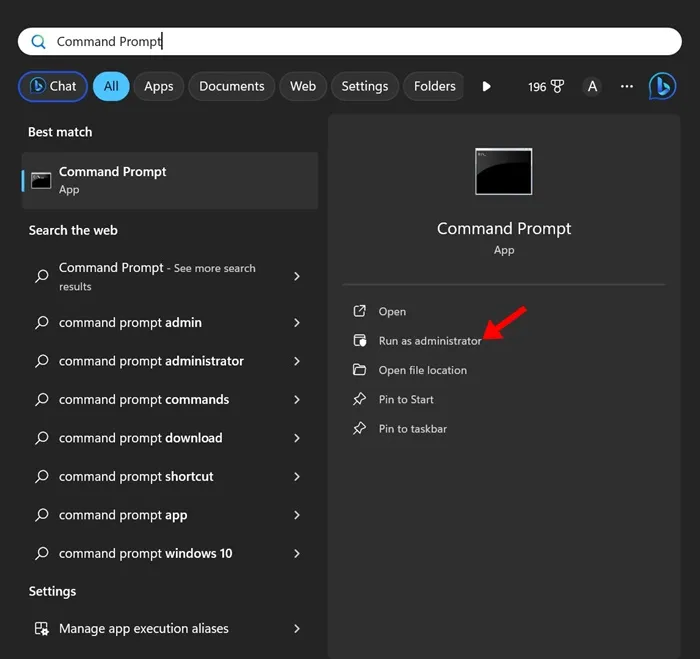
2. Wanneer de opdrachtprompt wordt geopend, moet u een opdracht uitvoeren om naar apps te zoeken. Als u bijvoorbeeld de Photoscape-app wilt downloaden, voert u deze opdracht uit:
winget search photoscape
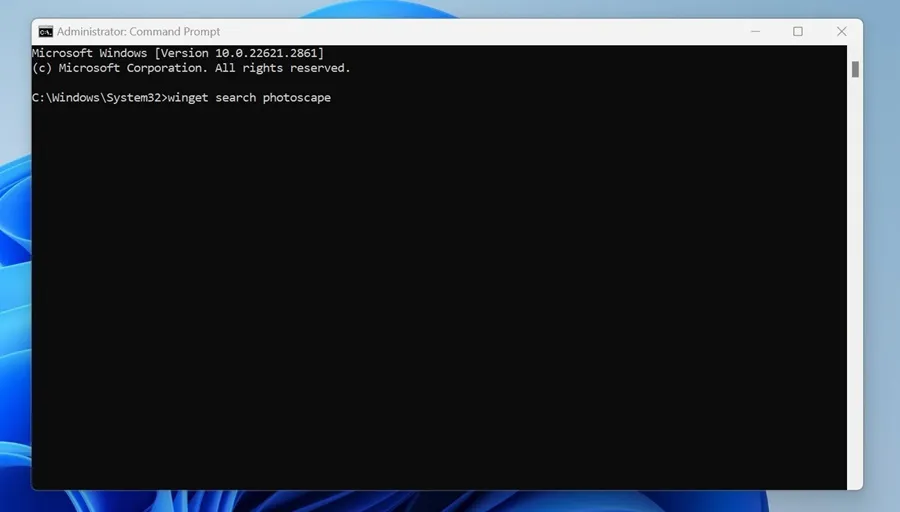
3. Windows Package Manager zoekt naar Photoscape in de Windows Repository en Microsoft Store.
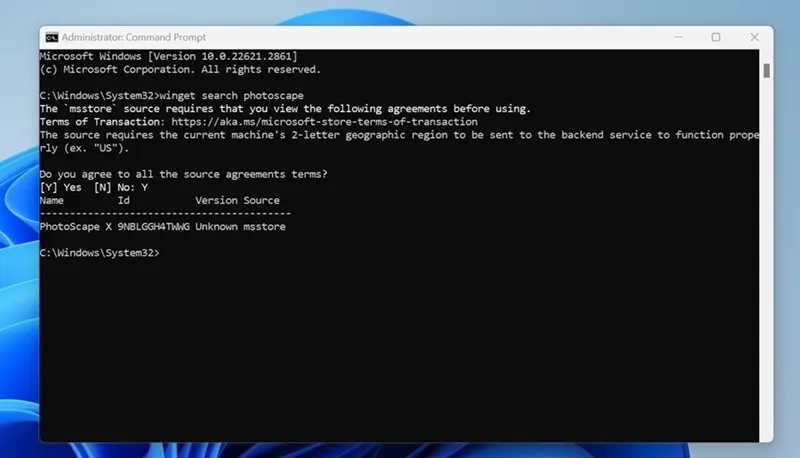
4. Als u details van een specifiek pakket wilt opvragen, voert u deze opdracht uit:
winget view app_id
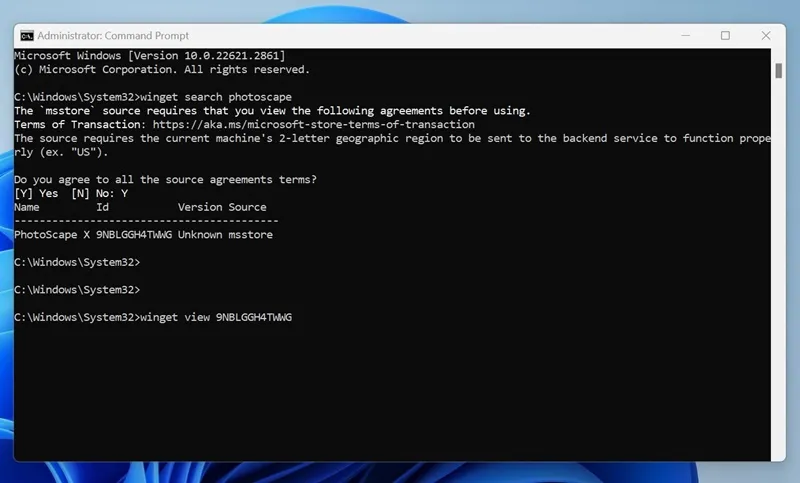
Hoe installeer ik apps met Windows Package Manager?
Zodra u de app heeft gevonden die u wilt installeren, moet u deze stappen volgen om de app te installeren. Hier ziet u hoe u apps op Windows 11 kunt installeren met de winget-opdracht.
1. Volg de bovenstaande stappen om de app te vinden die u wilt downloaden & installeren.
2. Zodra u de app heeft gevonden, voert u deze opdracht uit:
winget install app_id
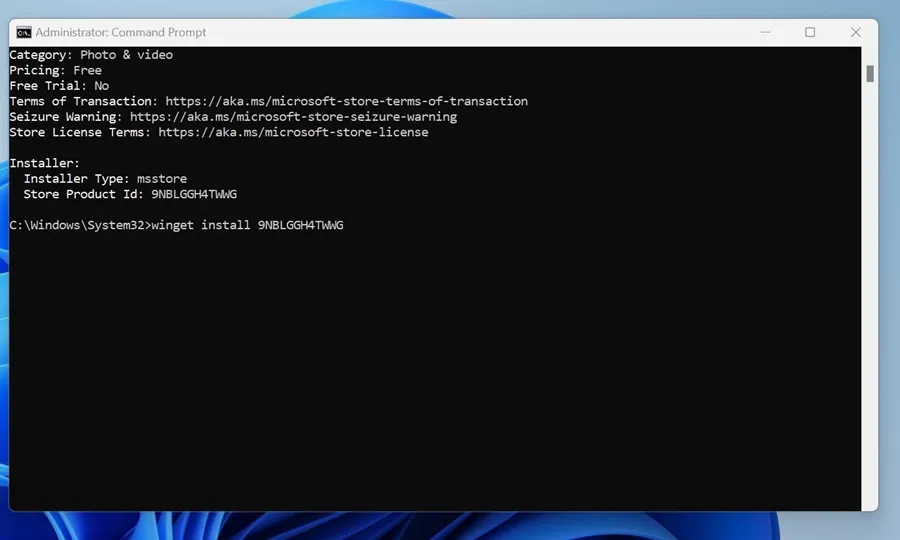
3. Nu moet je wachten tot winget downloads & installeert het programma op uw pc.
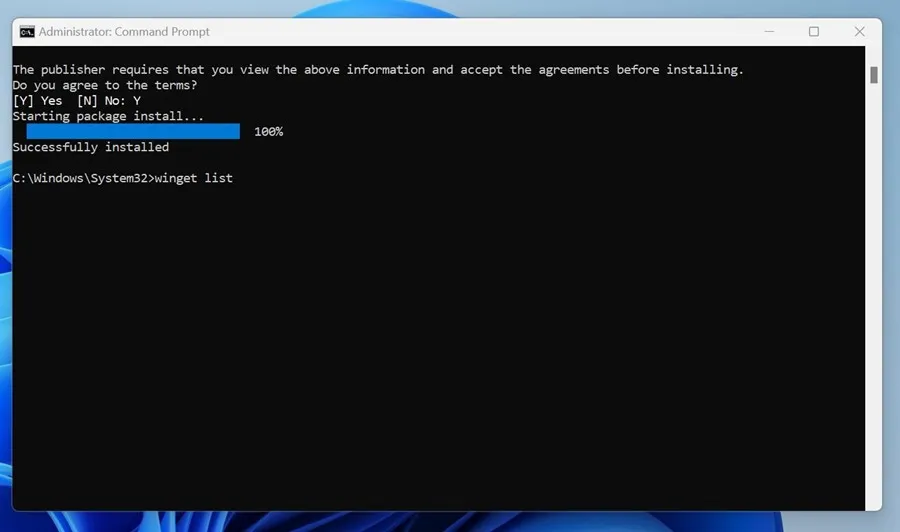
Dat is het! Zo kun je & installeer apps op Windows 11 met de winget-opdracht.
Hoe Windows-apps bijwerken met Winget?
U kunt geïnstalleerde apps op Windows 11 ook bijwerken met Winget. Hier leest u hoe u bestaande apps op Windows 11 kunt updaten met winget.
beheerdersrechten.
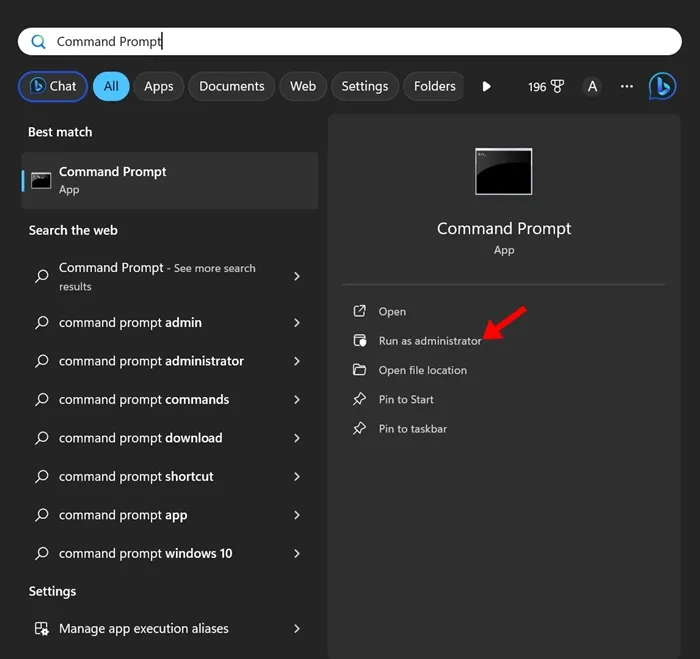
2. Voer nu deze opdracht uit om naar geïnstalleerde apps te zoeken.
winget list
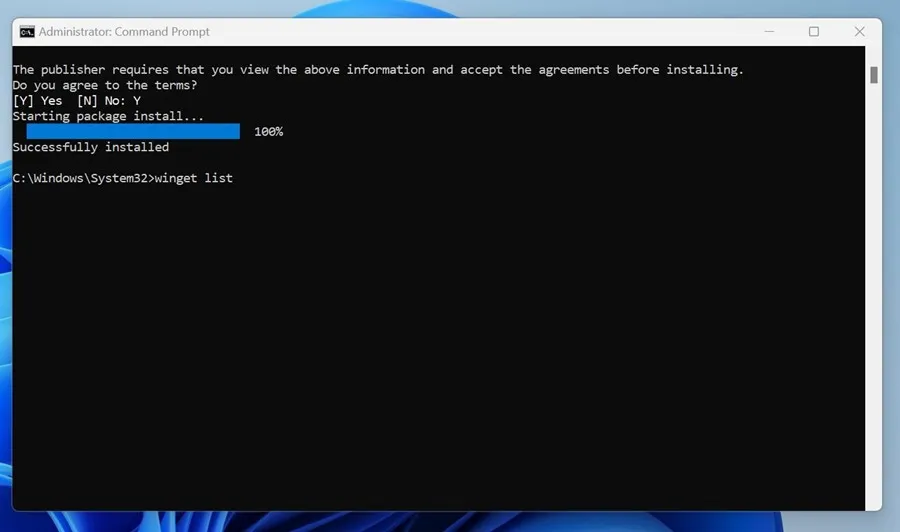
3. Nu kunt u alle apps zien die op uw computer zijn geïnstalleerd.
4. Als u een specifieke app wilt bijwerken, voert u winget update <ID> in. Vervang <ID> met de pakket-ID voor de app die u wilt updaten.
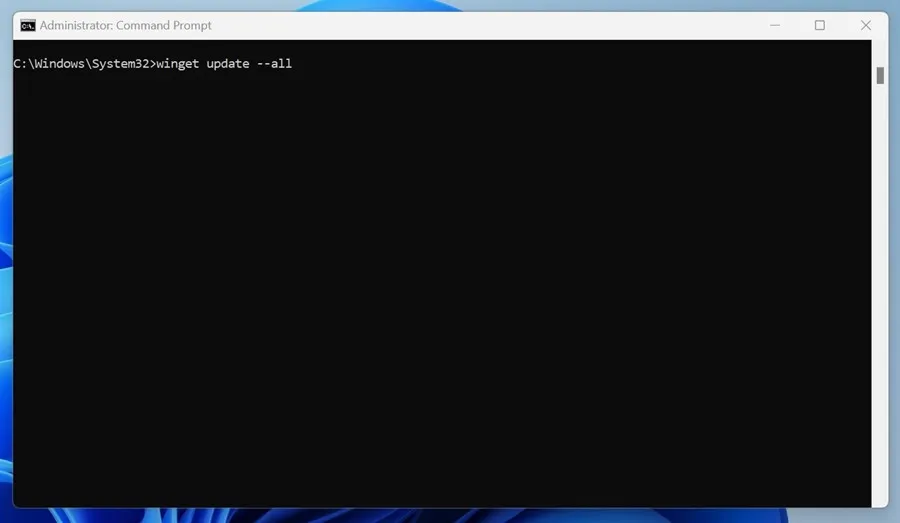
Dat is het! Zo kun je apps op Windows 11 updaten met het winget-commando.
Dat is het! Zo kunt u met Windows Pakketbeheer naar apps zoeken.
Deze handleiding gaat dus helemaal over het zoeken, downloaden en installeren van apps met Windows Package Manager. Laat het ons weten als u meer hulp nodig heeft bij het downloaden of installeren van apps op Windows 11 met behulp van Winget.